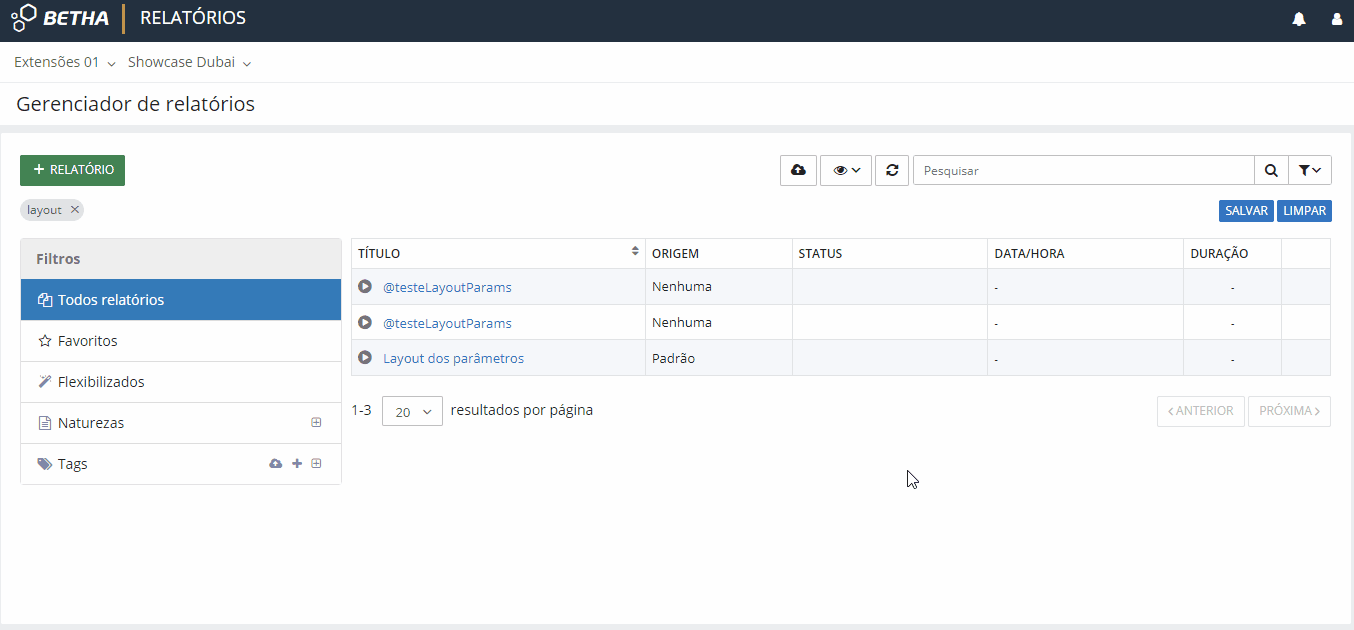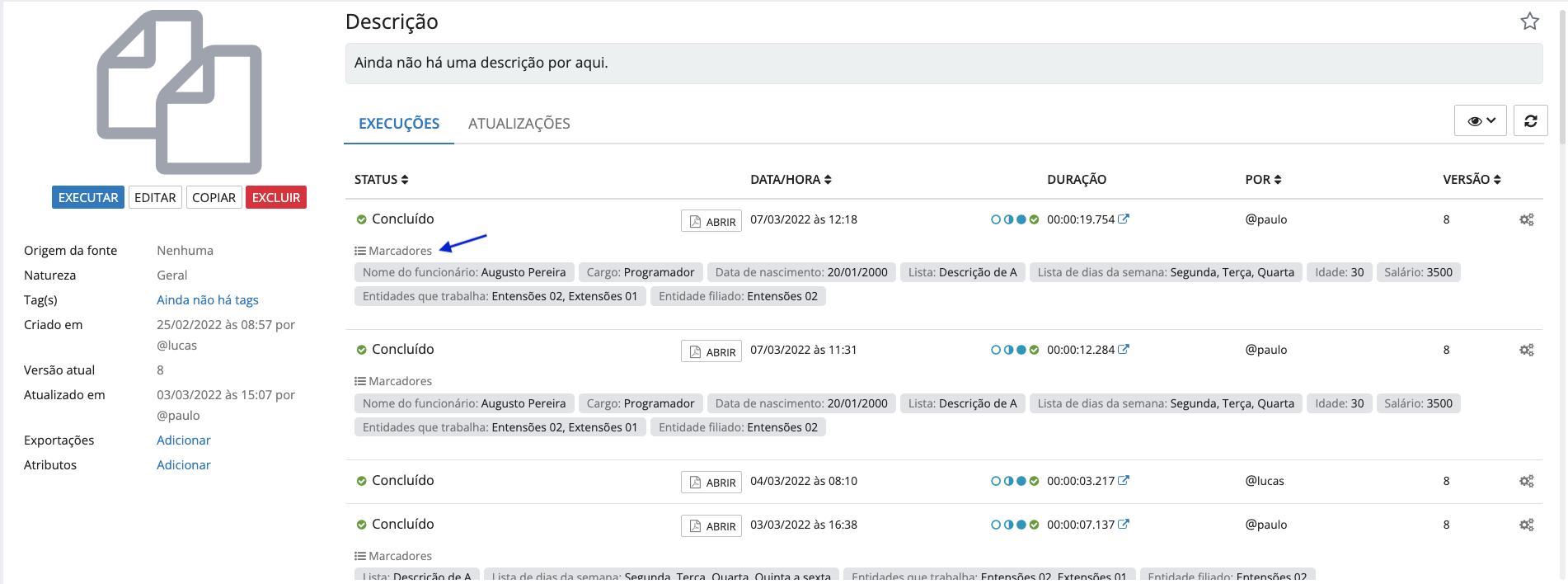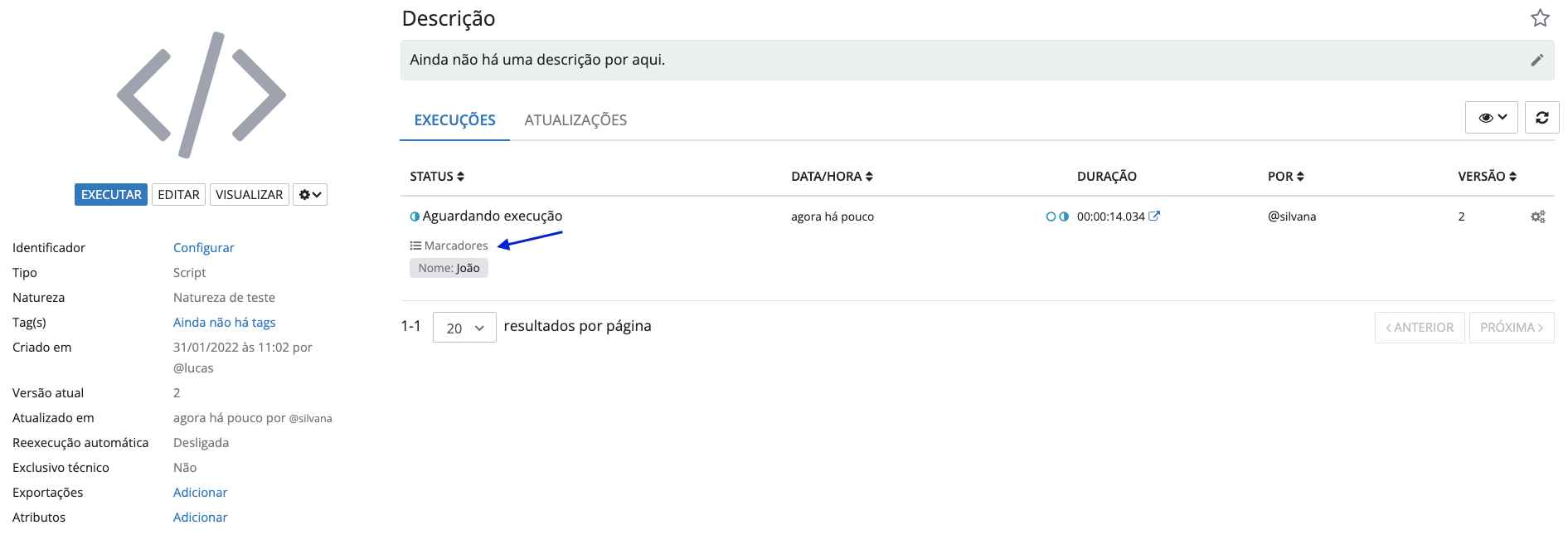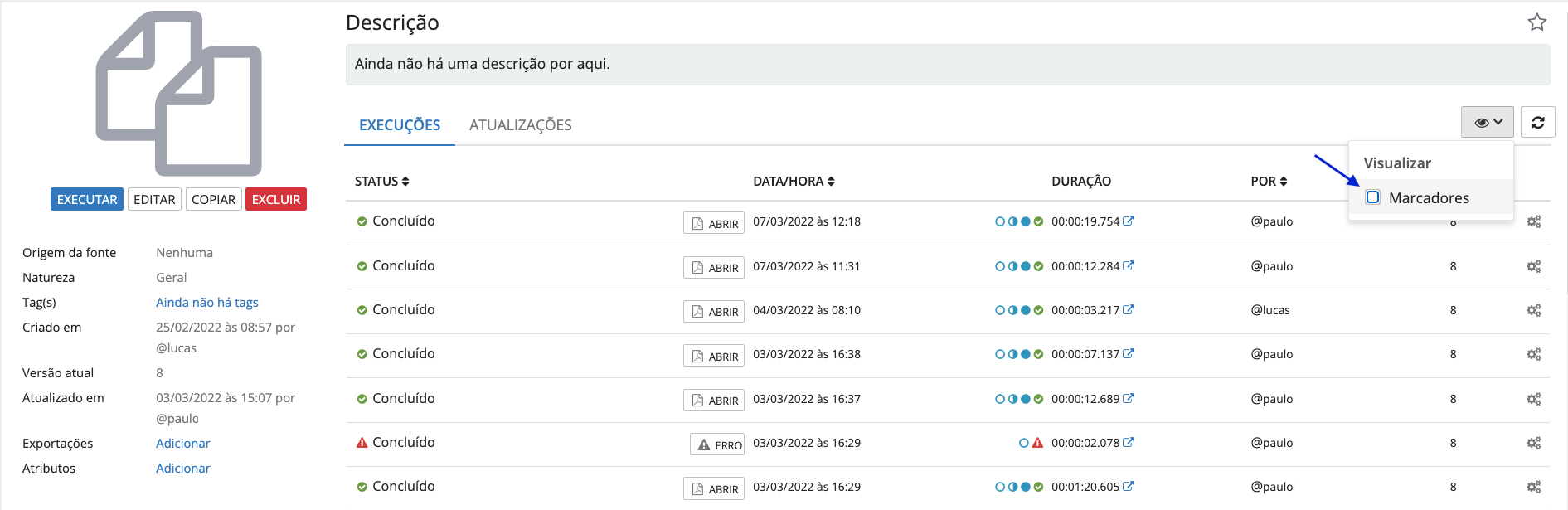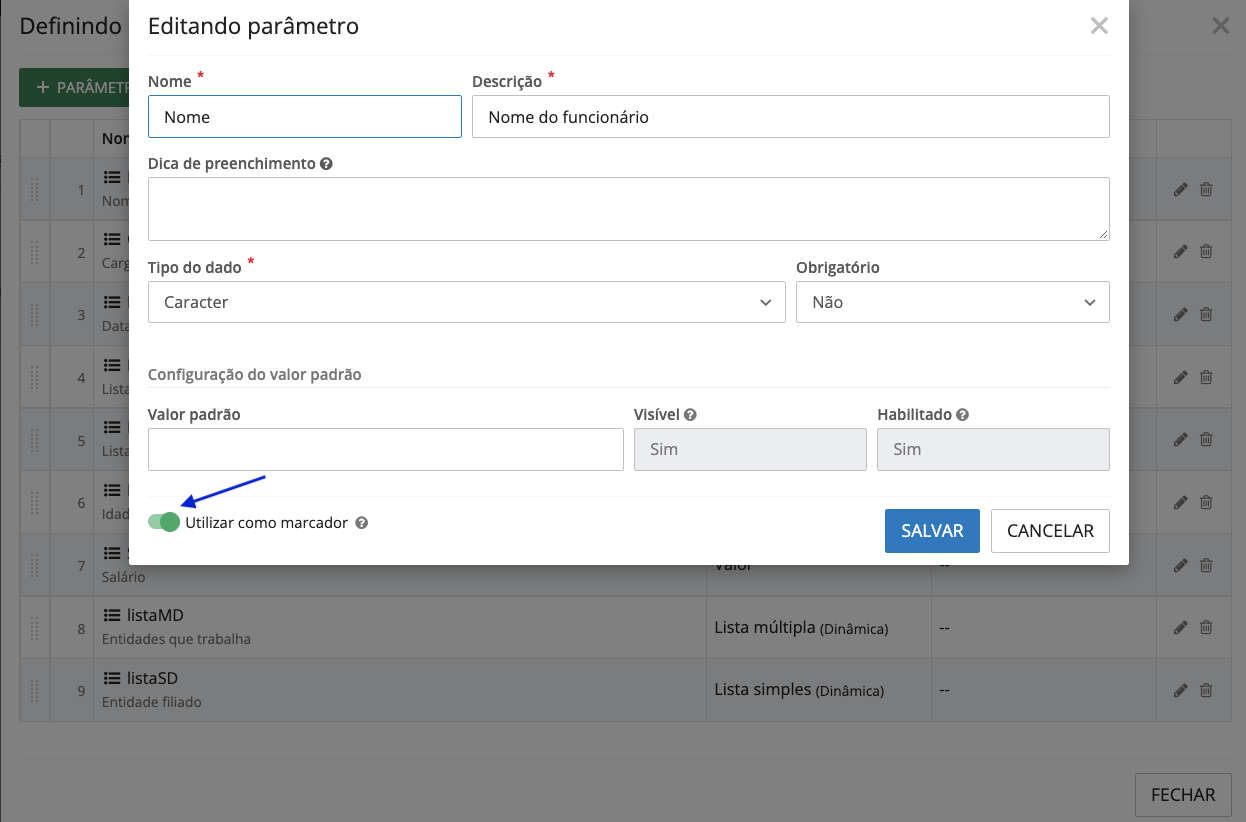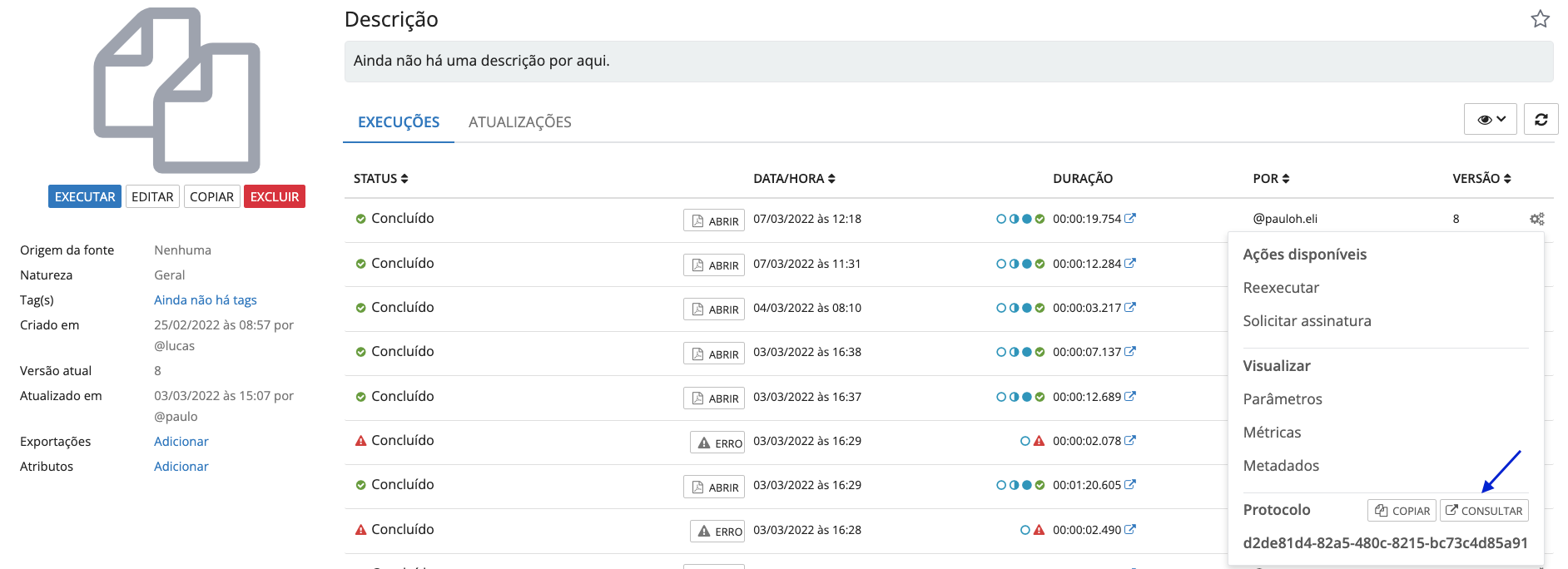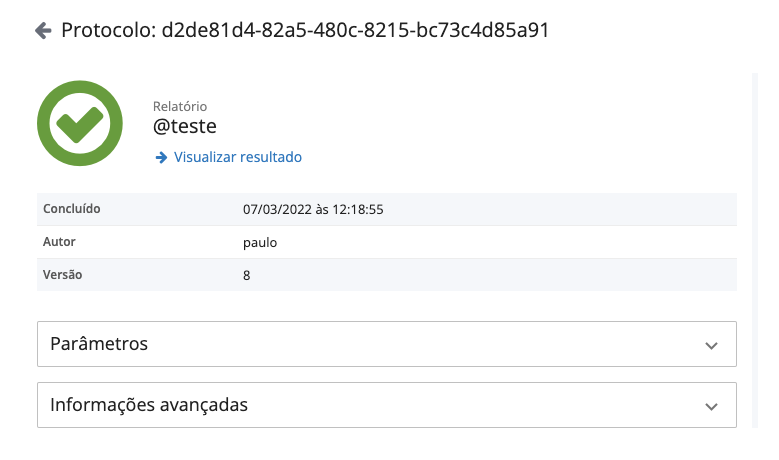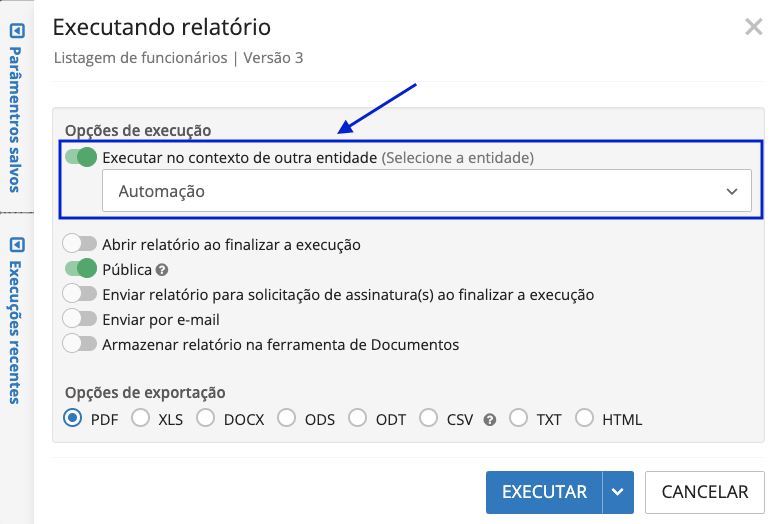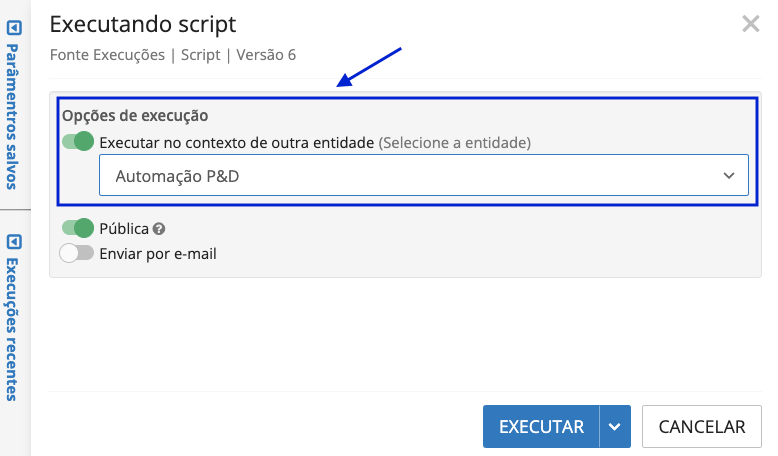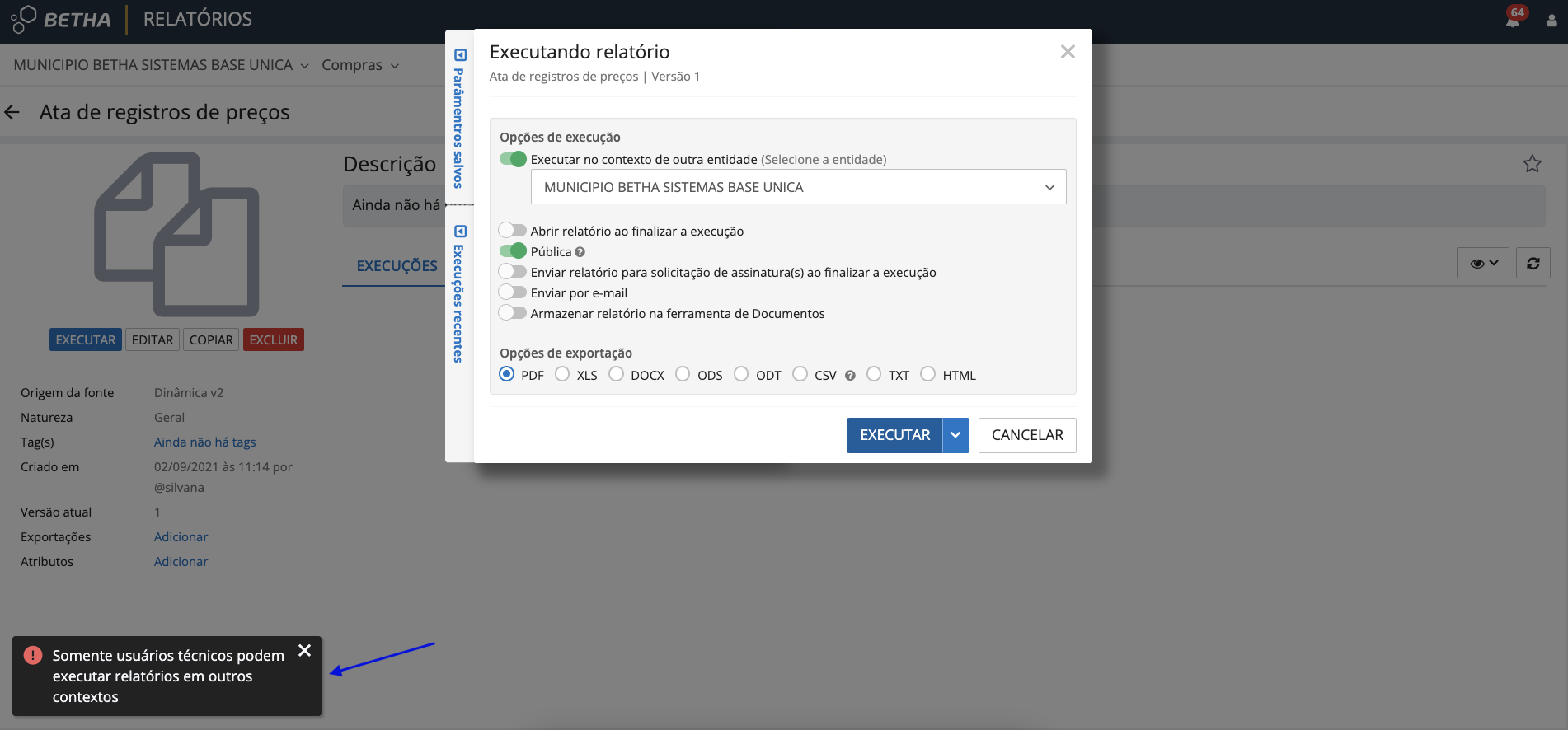Março
24/03/2022
Definindo layout dos parâmetros nos relatórios
Foi implementado na ferramenta Relatórios um recurso que vai facilitar muito o dia a dia dos usuários.
Agora, ao cadastrar os parâmetros é possível definir o layout de forma avançada, ou seja, melhorando o preenchimento no momento da execução, possibilitando também a estilização como posição e tamanho dos parâmetros. Após a criação dos parâmetros, acesse Editar > Parâmetros > Definir layout, logo, realize as mudanças desejadas. Quando o usuário realizar a execução do relatório no Gerenciador de Relatórios ou no F4 aparecerá todos os parâmetros com o layout previamente configurados desde que as alterações estejam publicadas.
|
|---|
Visualizando marcadores nas ferramentas Relatórios e Scripts
Agora, é possível definir um parâmetro como um marcador, assim o valor utilizado neste parâmetro será utilizado para identificar as execuções realizadas em um Relatório ou Script na tela de execuções das ferramentas. Ao clicar em uma extensão sendo um relatório ou script é possível visualizar os marcadores na tela da listagem das execuções dos artefatos, porém só aparecem quando preenchidos na hora da execução e que sejam habilitados na tela de parâmetros.
- Relatórios
|
|---|
- Scripts
|
|---|
Para visualizar os marcadores na listagem de execuções, clique no ícone representado por um olho e selecione a opção Marcadores.
Observação: A última seleção do usuário é mantida ao retornar para a listagem de execuções.
|
|---|
Para que os marcadores sejam apresentados como mencionado anteriormente, é necessário habilitar a opção Utilizar como marcador onde pode-se adicionar e/ou editar um parâmetro. Porém, quando nenhum marcador for selecionado, os três primeiros parâmetros serão utilizados como marcadores. Observa-se, ainda, que parâmetros do tipo “arquivo” não suportam marcadores.
|
|---|
Agilidade na consulta de protocolos de execuções nas ferramentas Relatórios e Scripts
Agora, os usuários conseguem consultar o protocolo da execução para obter detalhes através do botão CONSULTAR localizado em Execuções > Ações disponíveis > Protocolo.
|
|---|
Ao clicar no botão mencionado, automaticamente será direcionado para uma página com todas as informações da execução, agilizando assim o processo de verificação.
|
|---|
Executando uma extensão utilizando dados de outras entidades
Foi implementada uma melhoria onde o usuário técnico pode executar uma extensão dentro do ambiente de desenvolvimento de outras entidades, facilitando o fluxo de desenvolvimento. Porém, esse usuário precisa ter acesso a outra entidade destino (necessário ser administrador) para que seja realizada essa execução.
Esse recurso está disponível nas ferramentas de Relatórios e Scripts através da opção Executar no contexto de outra entidade. Habilitando essa opção, o usuário necessita selecionar a entidade, para isso, basta clicar no espaço abaixo que logo, será mostrado as alternativas.
- Relatórios
|
|---|
- Scripts
|
|---|
Pressionando o botão EXECUTAR será efetuada a execução no contexto da entidade selecionada anteriormente. Logo, pode-se visualizar o nome da entidade onde o contexto de dados está vinculado.
|
|---|
Quando o usuário não possuir acesso técnico e tentar executar o relatório, uma mensagem será mostrada informando da impossibilidade da execução.
|
|---|